Als uwWindows-computer loopt vast en piept bij het bewegen of gebruiken van de muis, zullen de oplossingen in dit artikel u helpen. Volgens rapporten treedt dit probleem meestal op tijdens het spelen van een game of na het afsluiten van een game. De enige manier om dit probleem op te lossen is door de computer geforceerd uit te schakelen.

Computer loopt vast en piept bij het bewegen of gebruiken van de muis
Als uw Windows 11/10-computer vastloopt en piept wanneer u de muis verplaatst of gebruikt, gebruikt u de volgende oplossingen:
- Voorlopige oplossingen
- Controleer de hardwarevereisten van het spel
- Controleer de CPU- en GPU-temperatuur
- Test je RAM-geheugen
- Controleer het probleem in de status Clean Boot
- Update uw BIOS en chipsetstuurprogramma
- Decodeer de piep
- Installeer de muis en het GPU-stuurprogramma opnieuw
- Neem professionele hulp
Laten we al deze oplossingen in detail bekijken.
1] Voorlopige oplossingen
- Start uw GPU-stuurprogramma opnieuw en kijk of uw computer deze keer vastloopt. Om dit te doen, drukt u op deWinnen + Ctrl + Shift + Bsleutels.
- Sluit uw muis aan op een andere USB-poort of gebruik een andere muis en kijk wat er gebeurt. Als u een draadloze of Bluetooth-muis heeft, sluit deze dan aan op uw systeem en controleer of de pieptoon klinkt.
- Corrupte systeemkopiebestanden kunnen ook de oorzaak van dit probleem zijn. Gebruik de ingebouwdeEntools om de beschadigde systeemimagebestanden te repareren.
- Het probleem kan te maken hebben met de ingangsvoeding. Sluit het netsnoer aan op een ander stopcontact en controleer of het probleem zich voordoet.
2] Controleer de hardwarevereisten van het spel
Als uwterwijl u een game op uw pc speelt, beschikt uw systeem mogelijk niet over de ondersteunde hardware voor die game. Controleer de hardwarevereisten voor dat spel.
Lezen:
3] Controleer de CPU- en GPU-temperatuur
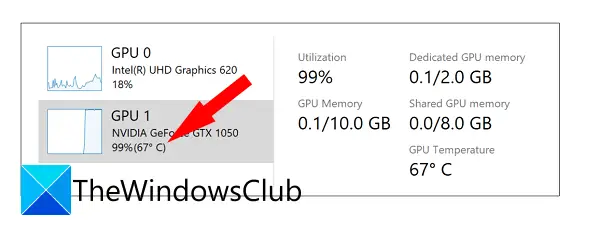
Houd uw CPU- en GPU-temperaturen in de gaten. Hoge CPU- en GPU-temperaturen kunnen ervoor zorgen dat een computer onverwacht vastloopt of crasht. U kunt hiervoor de ingebouwde Taakbeheer gebruiken. Of u kunt gratis software installeren om de GPU te controleren en.
Als u uw computer lange tijd niet hebt schoongemaakt, wordt het tijd om deze schoon te maken. Opgehoopt stof in de computer fungeert als een barrière voor de luchtstroom en verhoogt de interne temperatuur van de computer.
4] Test je RAM-geheugen
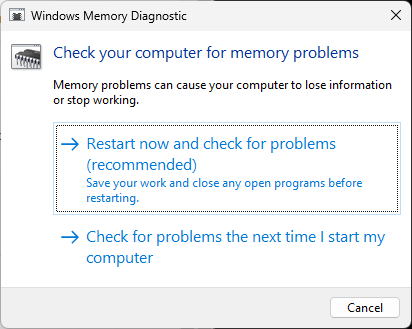
Een defect RAM-geheugen kan de oorzaak van dit probleem zijn. Om dit te bevestigen, test u uw RAM met behulp van de ingebouwde tool,. Als u merkt dat uw RAM defect is, vervangt u deze.
5] Controleer het probleem in de Clean Boot-status
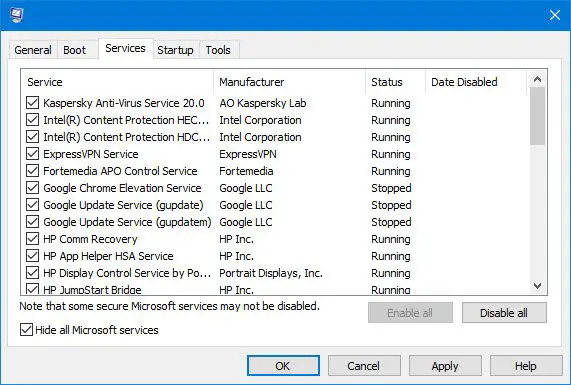
Start uw computer op in eenstatus en controleer of het probleem zich voordoet. Hierdoor weet u of het probleem wordt veroorzaakt door een conflicterende achtergrondtoepassing of -service van derden. Als het probleem niet in de Clean Boot-status verschijnt, is de volgende stap het identificeren van de schuldige applicatie of service. Schakel hiervoor enkele opstarttoepassingen in en start uw systeem opnieuw op. Als het probleem opnieuw optreedt, is een van de toepassingen die u hebt ingeschakeld de boosdoener. U kunt hetzelfde proces herhalen om de boosdoener van de externe service te identificeren.
6] Update uw BIOS en chipsetstuurprogramma
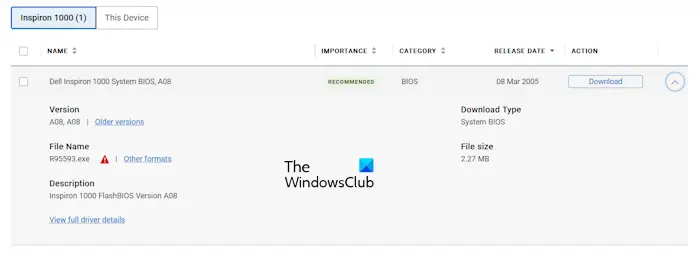
Controleer of deis beschikbaar voor uw computer. Zo ja, download en installeer de update. U kunt de nieuwste BIOS-firmware downloaden van de officiële website van uw computerfabrikant.
Download ook de nieuwste versie van hetvanaf de officiële website van uw computerfabrikant en installeer deze. Als alternatief kunt u speciale software gebruiken, zoals, om het chipsetstuurprogramma bij te werken voor computers met AMD-chipsets.
7] Decodeer de pieptoon
Uw computer maakt een piepgeluid, wat op een hardwarefout kan duiden. Verschillende merken van. Bezoek de officiële website van uw moederbordfabrikant en download de gebruikershandleiding van uw computermoederbord. Daar vindt u de betekenis van piepcodes.
8] Installeer de muis en het GPU-stuurprogramma opnieuw
Probeer het muisstuurprogramma opnieuw te installeren en kijk of dit helpt. Gebruik hiervoor Apparaatbeheer. De volgende stappen helpen je daarbij:
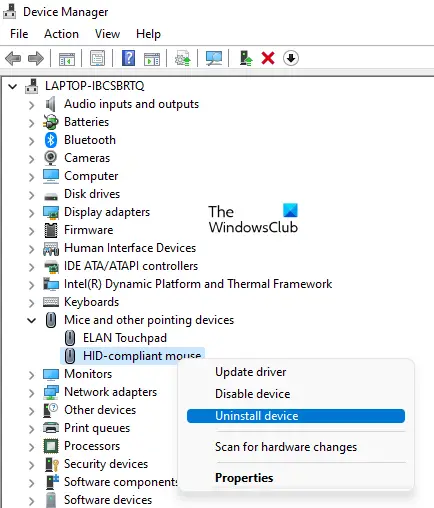
- Open Apparaatbeheer.
- Vouw deMuizen en andere aanwijsapparatentak.
- Klik met de rechtermuisknop op uw muisstuurprogramma en selecteerApparaat verwijderen.
- Start nu uw pc opnieuw op of.
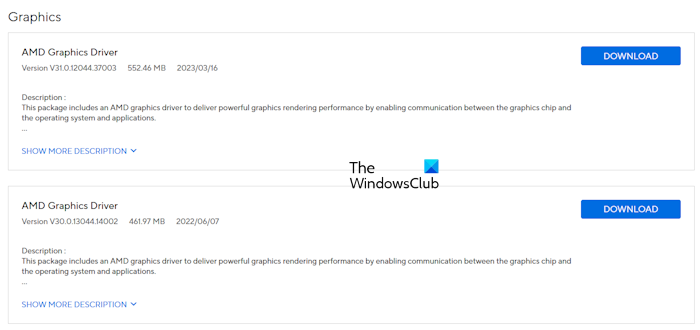
Voer een schone installatie uit van het stuurprogramma van uw grafische kaart. Download de nieuwste versie van het stuurprogramma voor uw grafische kaart vanaf uw. Download en installeer nu het.en gebruik de DDU-tool om het stuurprogramma van uw grafische kaart volledig te verwijderen. Voer nu het installatiebestand uit om uw GPU-stuurprogramma opnieuw te installeren.
9] Neem professionele hulp
Er is mogelijk een hardwarefout in uw systeem. Neem professionele hulp om dit probleem aan te pakken.
Waarom piept mijn pc als ik de muis beweeg?
Er kunnen veel redenen zijn waarom uw pc piept wanneer u de muis beweegt. Mogelijk is uw muis of de USB-poort defect. Je kunt dit controleren door een draadloze muis aan te sluiten. Het probleem kan ook te maken hebben met de voeding of een ander hardwarecomponent.
Hoe kan ik voorkomen dat een computer piept?
Een piepcode geeft een hardwarefout aan. Elk moederbord heeft verschillende betekenissen voor verschillende piepcodes. U kunt de betekenis van piepcodes vinden op de officiële website van uw computerfabrikant of in de gebruikershandleiding van uw moederbord.
Lees het volgende:.



![Excel loopt vast bij het opslaan van een bestand [repareren]](https://elsefix.com/tech/tejana/wp-content/uploads/2024/12/Excel-crashes-when-saving-a-file.png)







![Hoe Mosyle MDM van de iPad te verwijderen [3 manieren]](https://elsefix.com/images/5/2024/09/1726475779_remove-mosyle-corporation-mdm.jpg)
